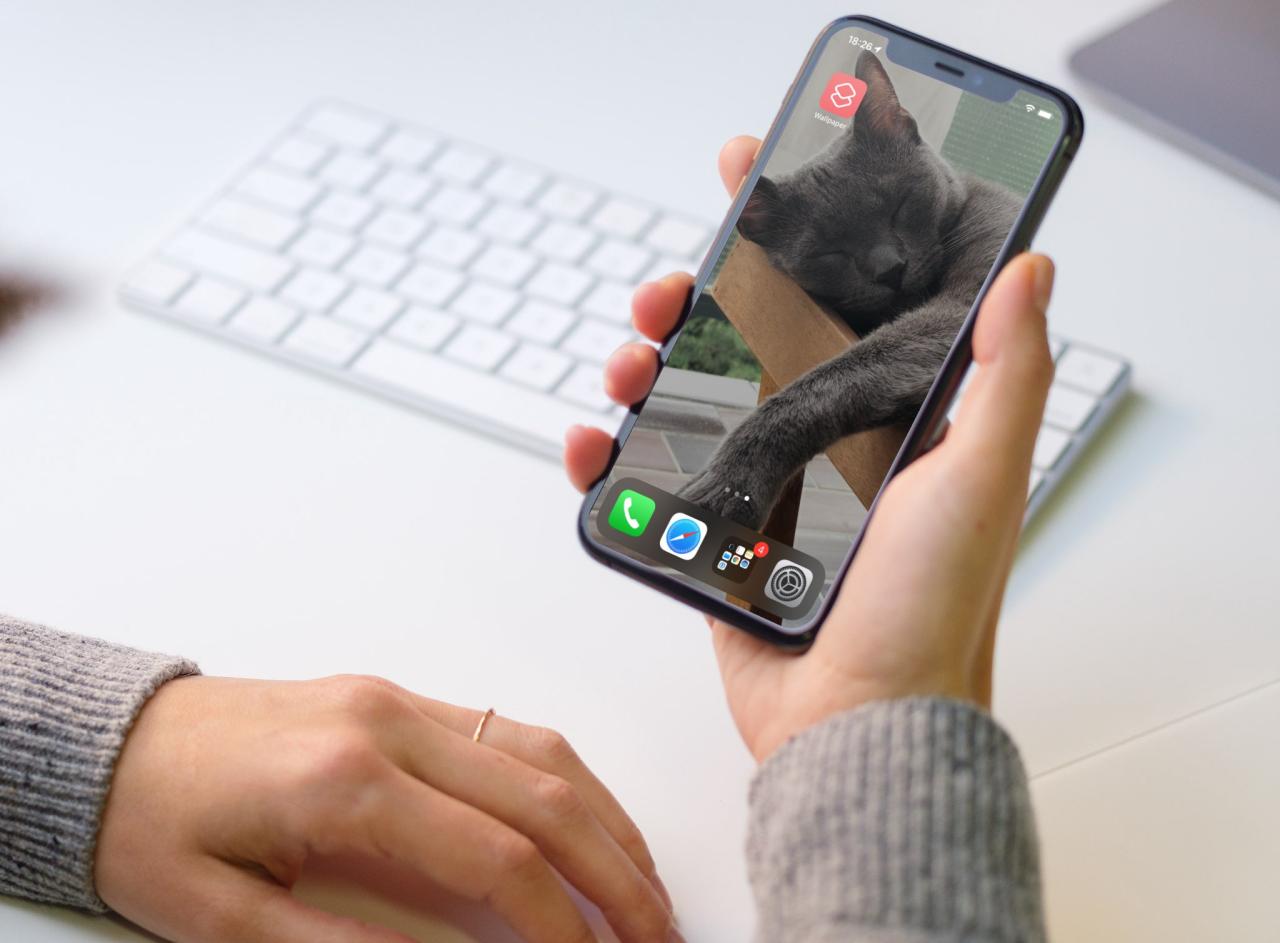
Como Cambiar El Fondo de Pantalla de Tu iPhone o iPad Con un solo Toque
30 julio, 2022
Cómo deshabilitar de forma remota Apple Pay si ha perdido su dispositivo iOS
30 julio, 2022Como tomar una captura de pantalla de pagina completa en safari en ios

Apple incluyó una característica genial en iOS que permite a los usuarios tomar capturas de pantalla de página completa en Safari. Si alguna vez ha querido enviar una captura de pantalla que es más de lo que se muestra en la pantalla, puede considerar enviar una captura de pantalla de página completa.
El proceso es similar a tomar una captura de pantalla normal, pero con una versión de página completa, puedes compartir más. Puede haber varios escenarios en los que no desee enviar el enlace a la página web. También puede tomar capturas de pantalla de página completa en Chrome, Safari y Firefox en Mac .
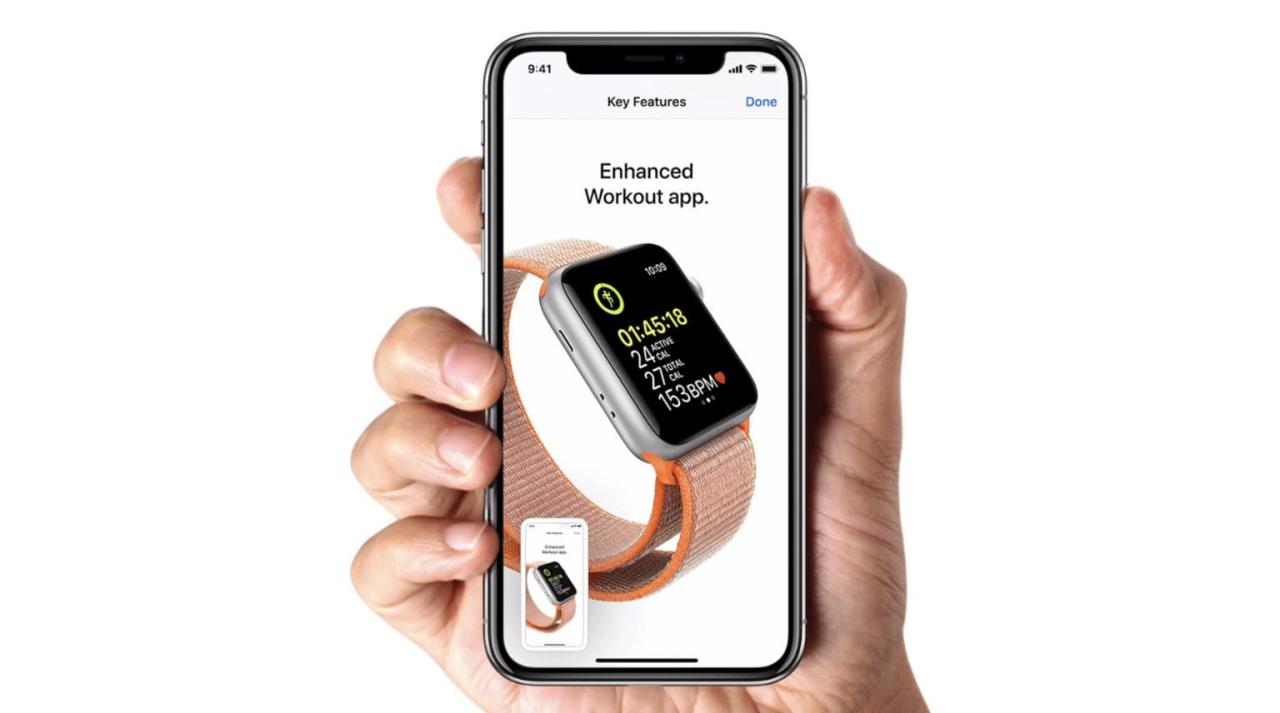
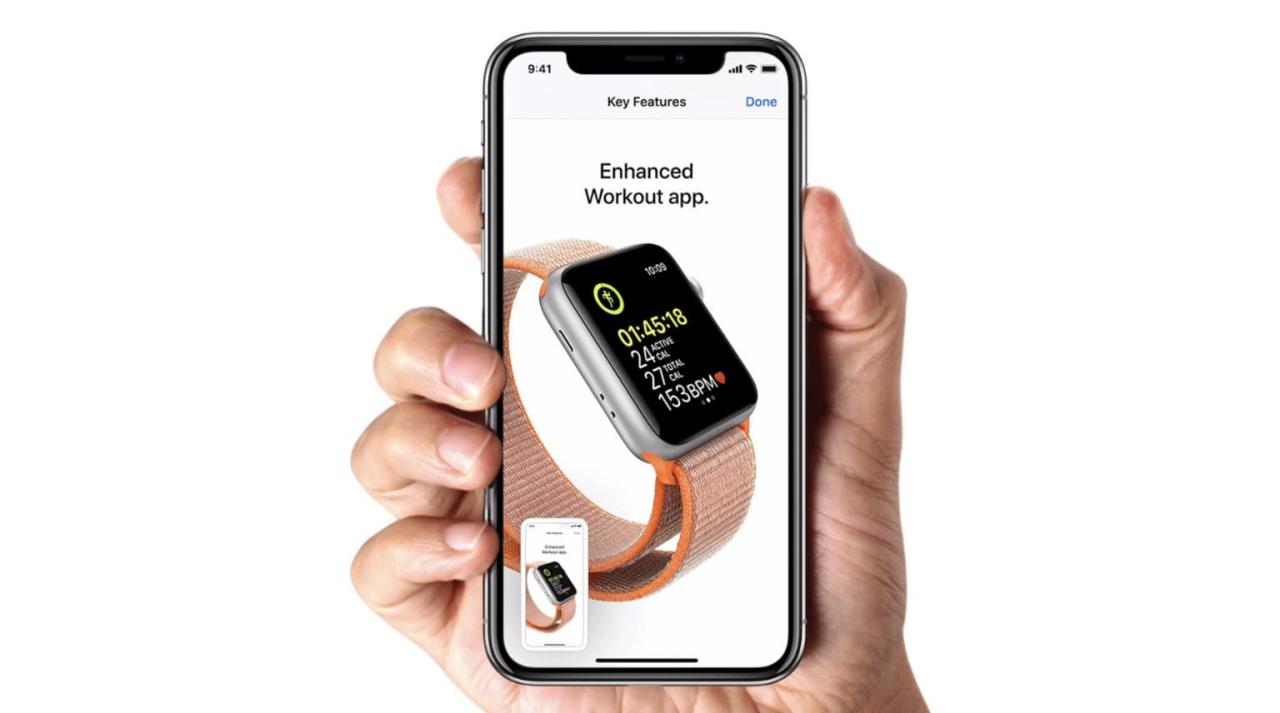
Cómo tomar una captura de pantalla de página completa en Safari en iOS
Tomar una captura de pantalla de página completa de una página web en Safari en su dispositivo iOS es bastante simple. Así es como puedes hacerlo en tu iPhone o iPad.
1) Inicie Safari en su iPhone o iPad.
2) Tome una captura de pantalla como lo haría normalmente presionando el botón Subir volumen + Encendido . Si tienes un iPhone con un botón de inicio, presiona el botón de inicio junto con el botón de encendido .
3) Ahora toque la vista previa de la captura de pantalla que aparece en la esquina inferior de la pantalla.
4) Debería ver dos opciones para Pantalla y Página completa en la parte superior. Seleccione Página completa .


5) Aparecerá una nueva ventana de vista previa junto a la captura de pantalla, donde puede desplazarse para ver la página web completa.
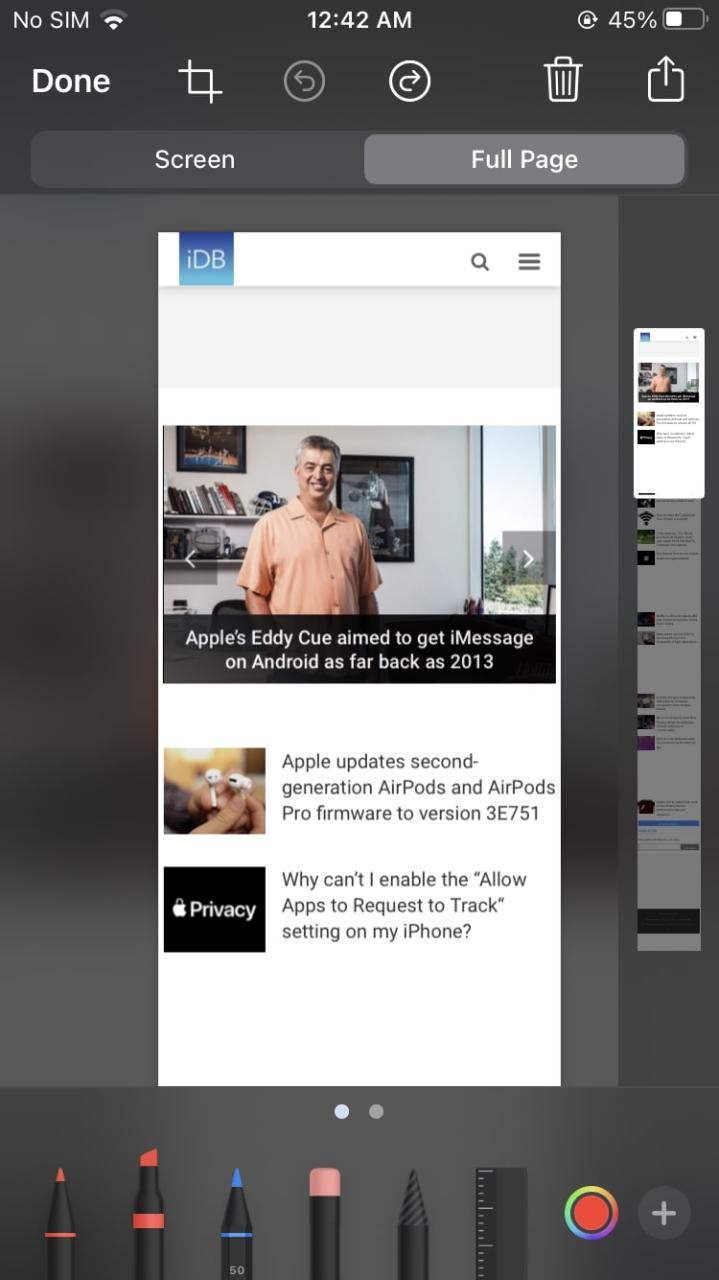
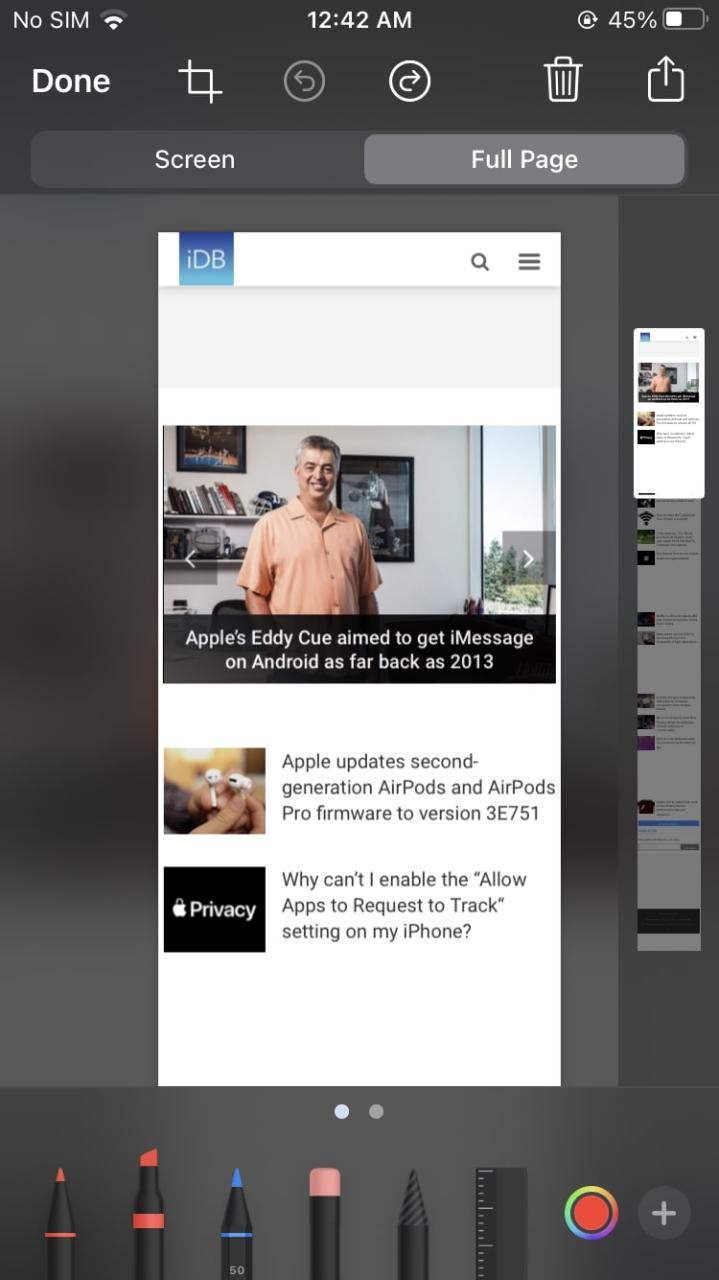
6) Toque Listo para guardar la captura de pantalla como PDF. La captura de pantalla se guardará como PDF en la aplicación Archivos.
La captura de pantalla de página completa de la página web de Safari ya está lista. Antes de guardar la captura de pantalla, también puede realizar cambios en ella. Por ejemplo, puede recortar la captura de pantalla para eliminar cualquier parte no deseada de la página web. Aquí se explica cómo recortar la captura de pantalla de página completa.
1) Mientras está en la interfaz de captura de pantalla, toque el botón Recortar en la parte superior de la pantalla.
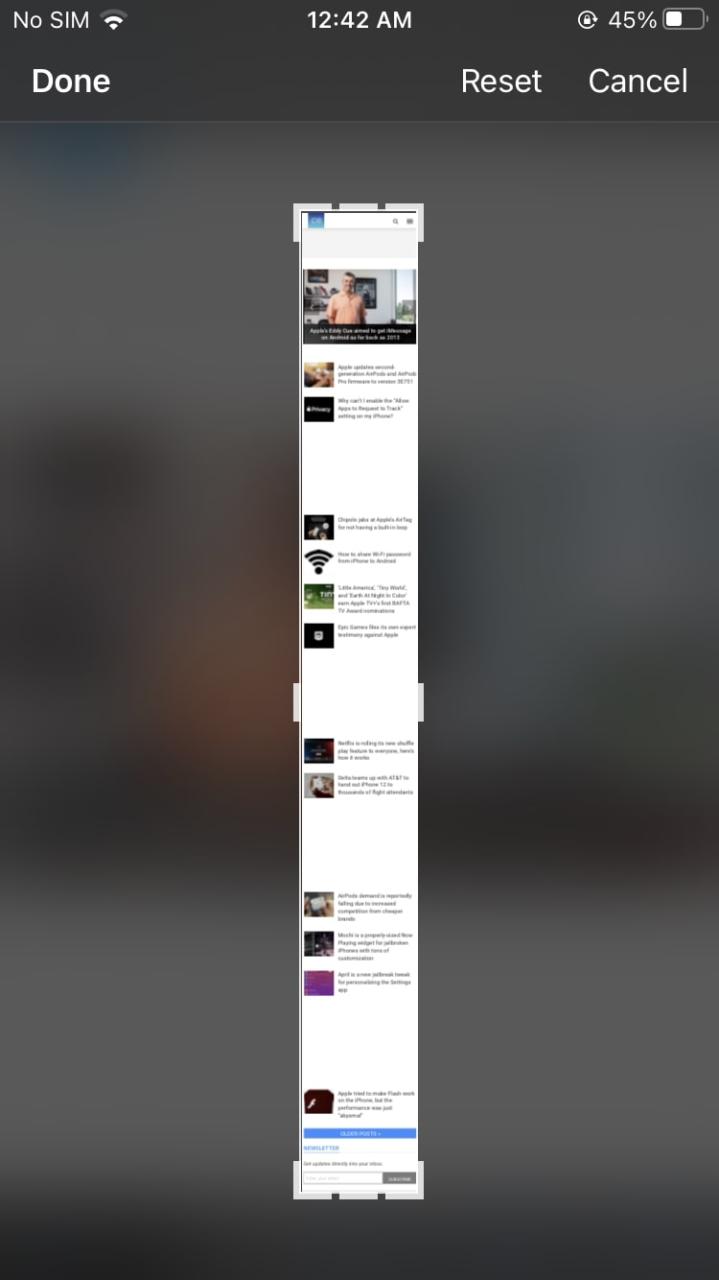
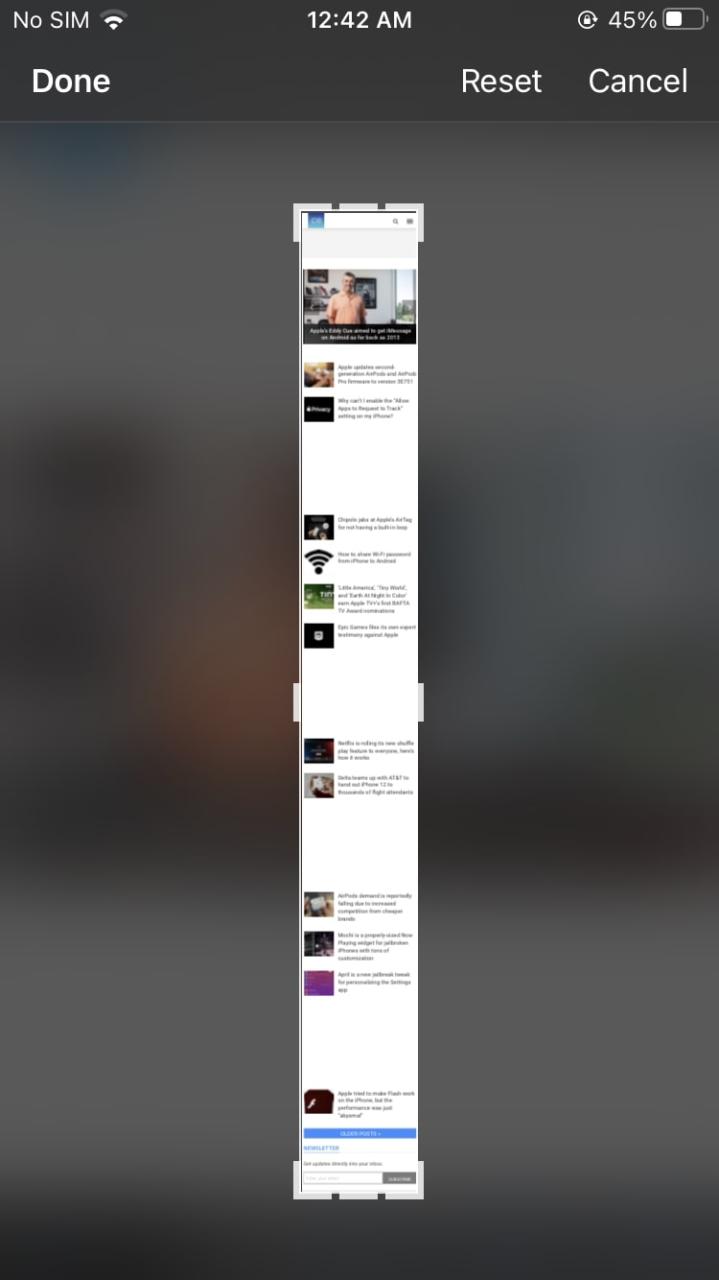
2) Ahora podrá ajustar la captura de pantalla según sus requisitos. Toca Listo .
3) Toque Listo una vez más o presione el ícono Compartir para guardar la captura de pantalla como PDF en Archivos.
Y ahí estás. Ahora ha aprendido con éxito cómo tomar una captura de pantalla de página completa en Safari en su iPhone o iPad. Desafortunadamente, esto solo funciona con Safari y otros navegadores como Chrome no pueden aprovechar esta función.
Además de Safari, también puede tomar capturas de pantalla a pantalla completa en otras aplicaciones de Apple como Notas (cuando está dentro de una nota), Correo (cuando está dentro de un correo electrónico individual) y la aplicación Archivos (cuando ha abierto un archivo PDF ). ).
Cómo tomar una captura de pantalla de página completa en Chrome o en cualquier otro lugar del iPhone
La solución de Apple para tomar una captura de pantalla de página completa se limita a Safari y algunas otras aplicaciones internas. Pero gracias a aplicaciones de terceros como Picsew (versión paga: $ 1.99), puede tomar capturas de pantalla de desplazamiento en cualquier lugar donde se desplace verticalmente como Chrome, Firefox, Gmail, Biblioteca de aplicaciones, Mensajes, Recordatorios y más.
Aquí se explica cómo tomar una captura de pantalla de página completa de formato largo con desplazamiento en cualquier pantalla de iPhone y iPad:
1) Descarga Picsew desde la App Store. Ahora, ábralo y toque el ícono de ajustes> Funciones avanzadas para actualizar a su versión Pro.
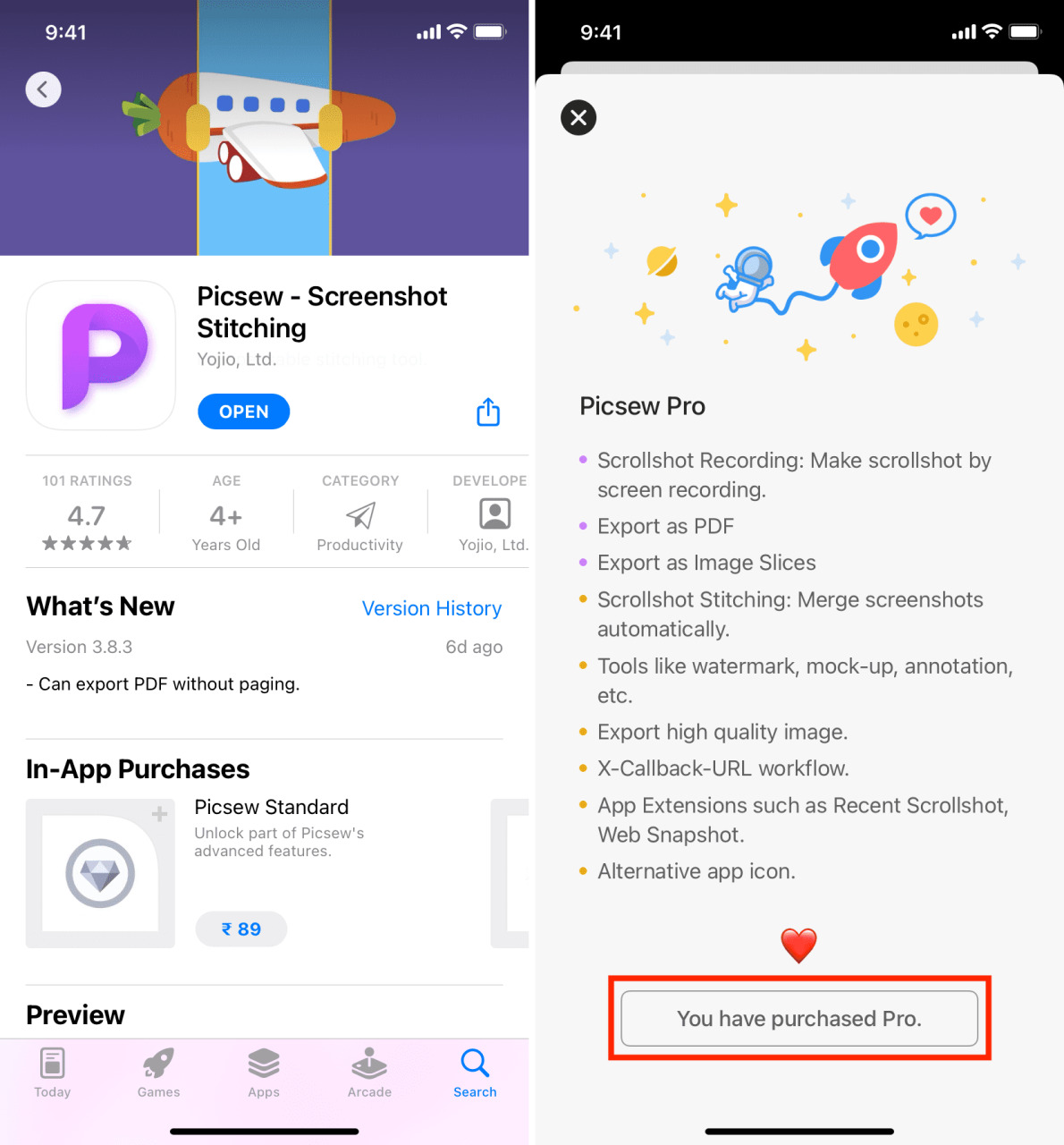
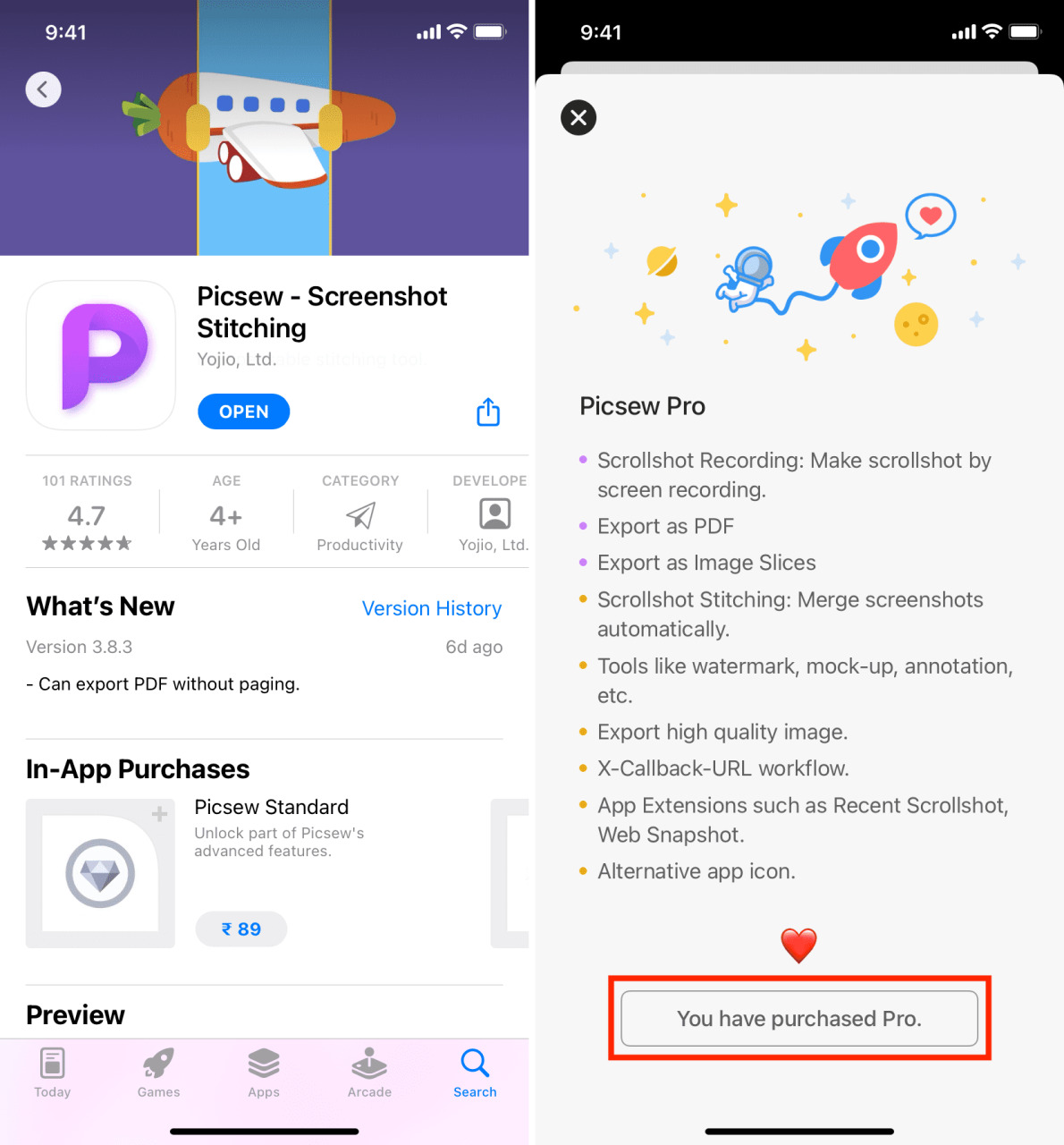
2) Asegúrese de que el ícono de grabación de pantalla esté agregado al Centro de control de su iPhone. De lo contrario, vaya a Configuración > Centro de control y toque el ícono verde más para Grabación de pantalla .
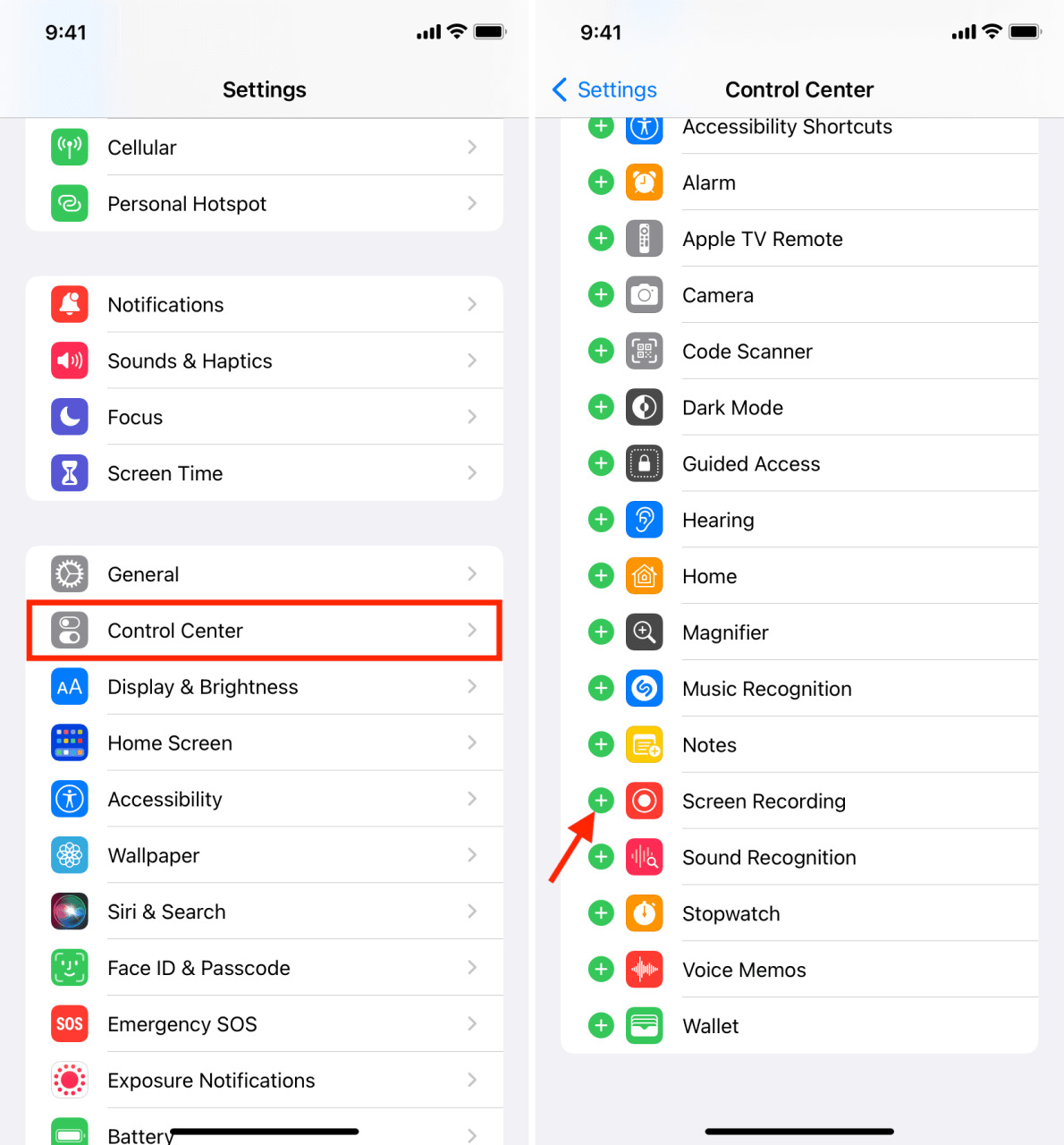
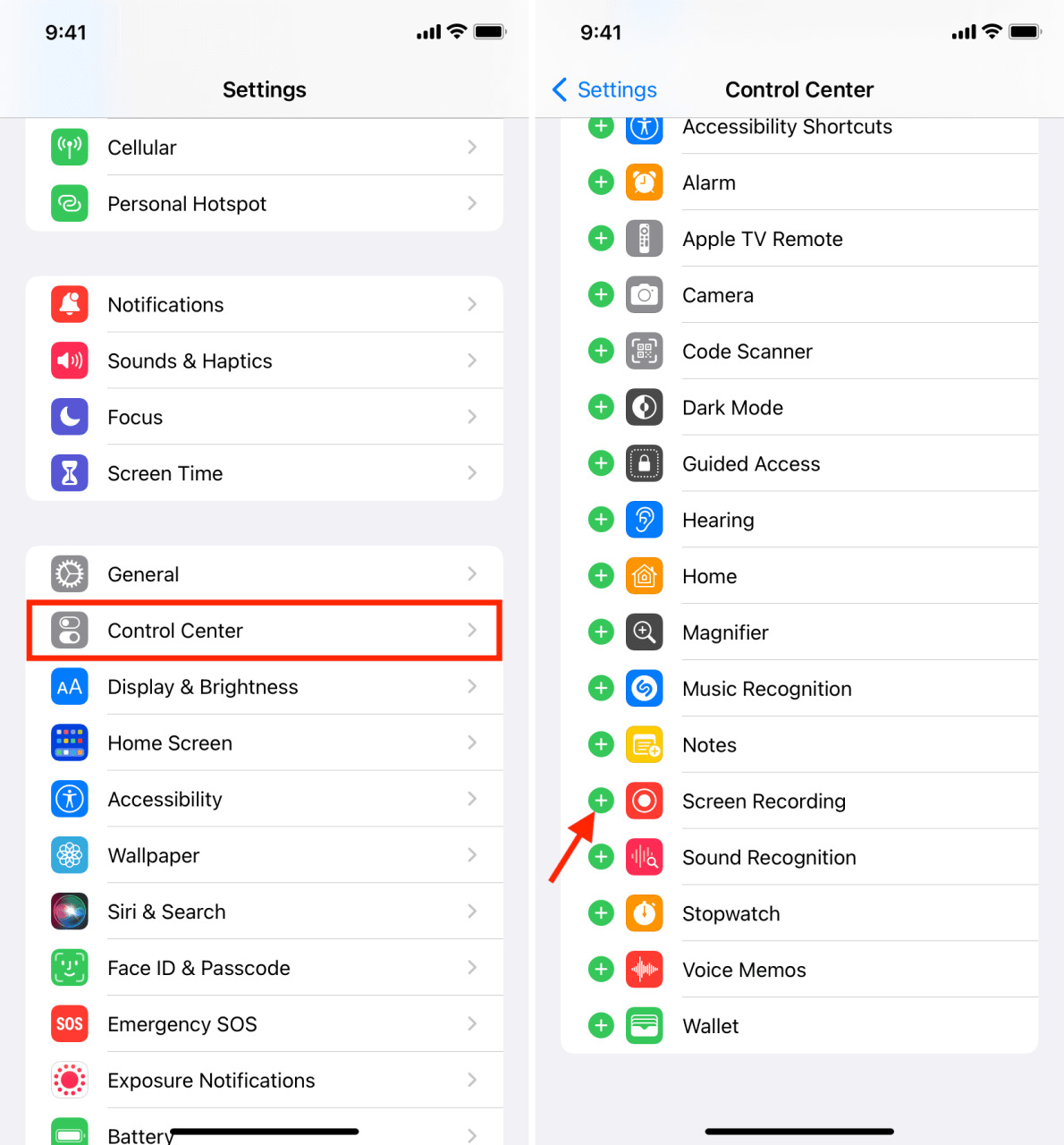
3) Estar en el navegador, la aplicación o la pantalla cuya captura de pantalla larga desea tomar. Desde aquí, abra el Centro de control:
- En iPhone con Face ID, desliza hacia abajo desde la esquina superior derecha.
- En iPhone con un botón de inicio, desliza hacia arriba desde el borde inferior de la pantalla.
4) Mantenga presionado el ícono de grabación de pantalla .
5) Seleccione Picsew y toque Comenzar a transmitir . Tiene tres segundos para tocar cualquier área vacía en el Centro de control para volver a la pantalla cuya captura de pantalla larga desea.
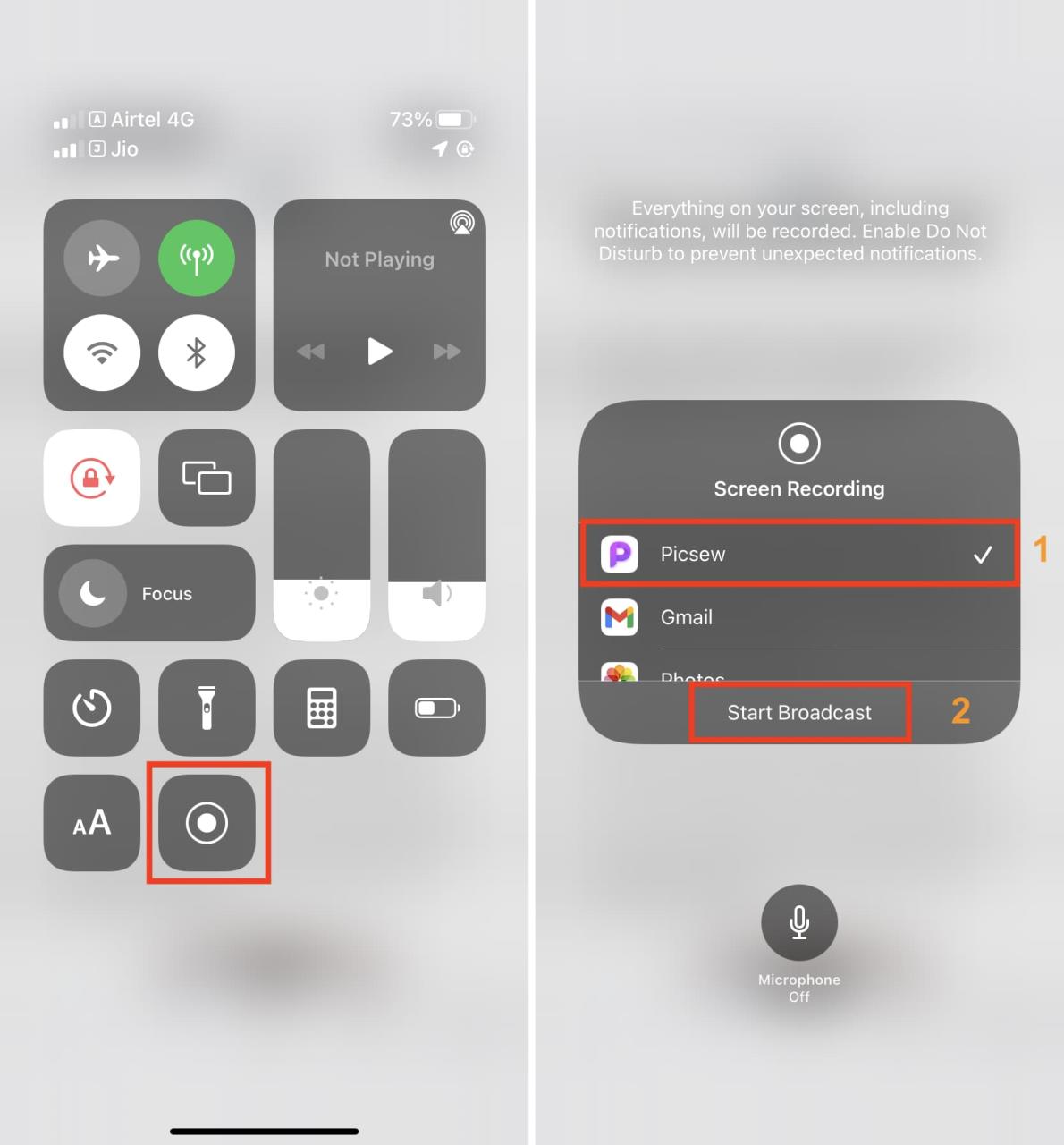
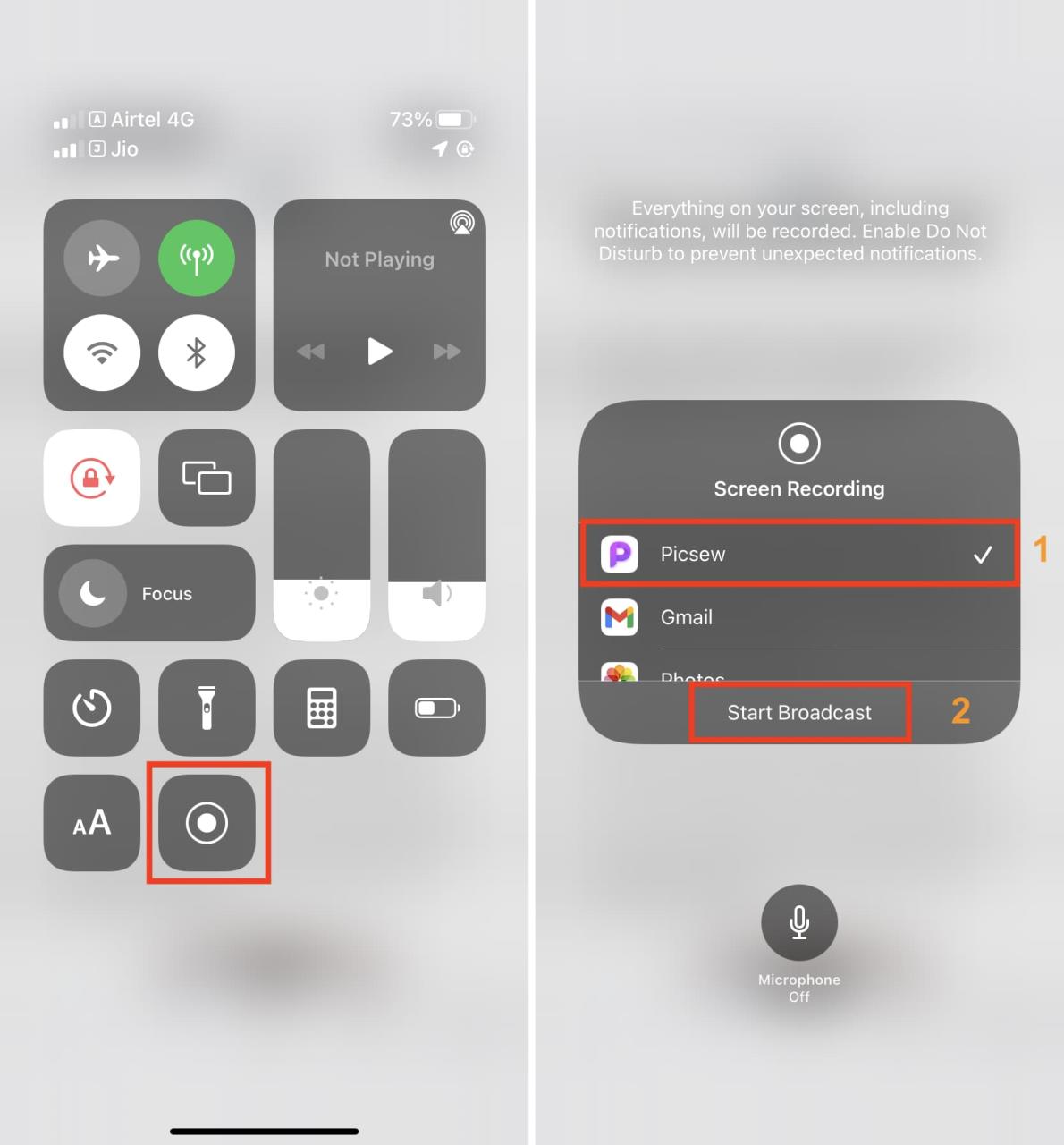
6) Mientras Picsew está grabando su pantalla (verá una barra o forma de pastilla roja en la parte superior de su pantalla), desplácese por la página .
7) Una vez que se haya desplazado hasta la longitud deseada (en las capturas de pantalla a continuación, puede ver que me he desplazado desde la parte superior del artículo hasta la parte inferior), toque la forma de píldora roja o la barra roja en la parte superior de su iPhone para detener el grabación de pantalla A veces, también puede ver una notificación de Picsew que dice que ha terminado la grabación de la pantalla.
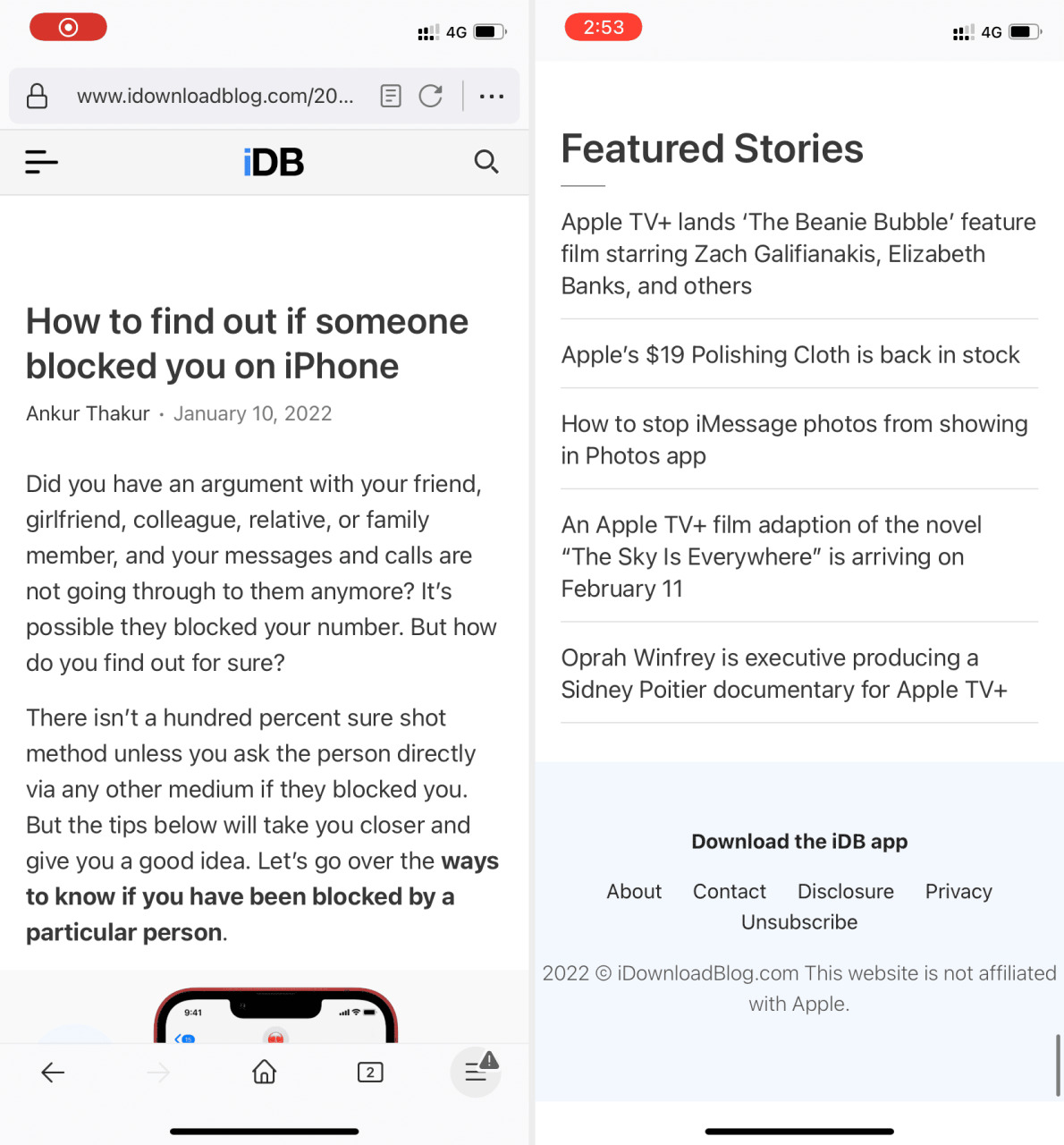
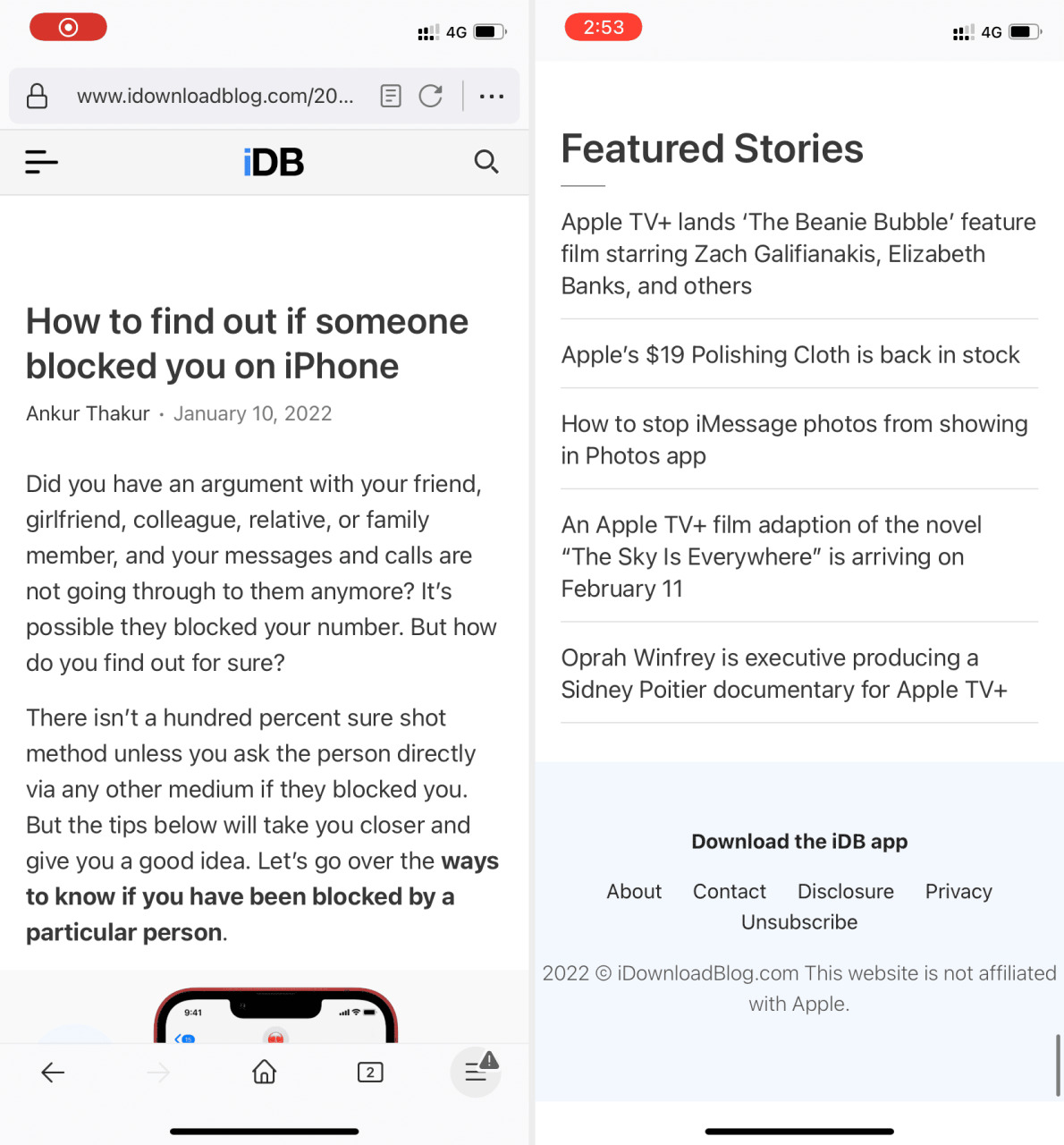
8) Abra Picsew desde la ventana emergente o la pantalla de inicio.
9) La aplicación ya ha unido varias imágenes una tras otra, creando una captura de pantalla larga. Opcionalmente, puede usar el pequeño ícono de lápiz amarillo para ajustar imágenes individuales. Una vez hecho esto, toque el icono de compartir en la parte superior derecha y expórtelo como una imagen o PDF.
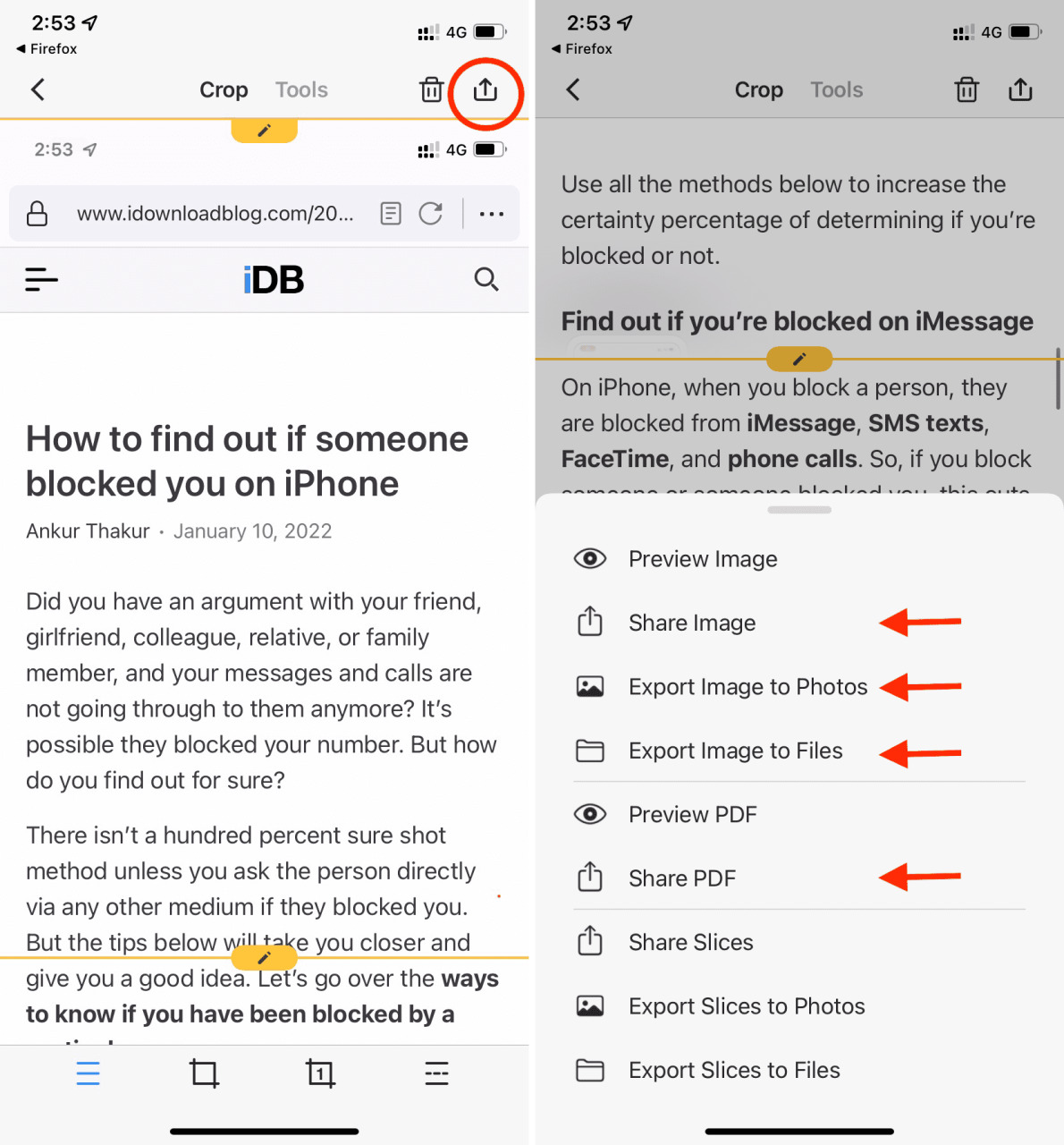
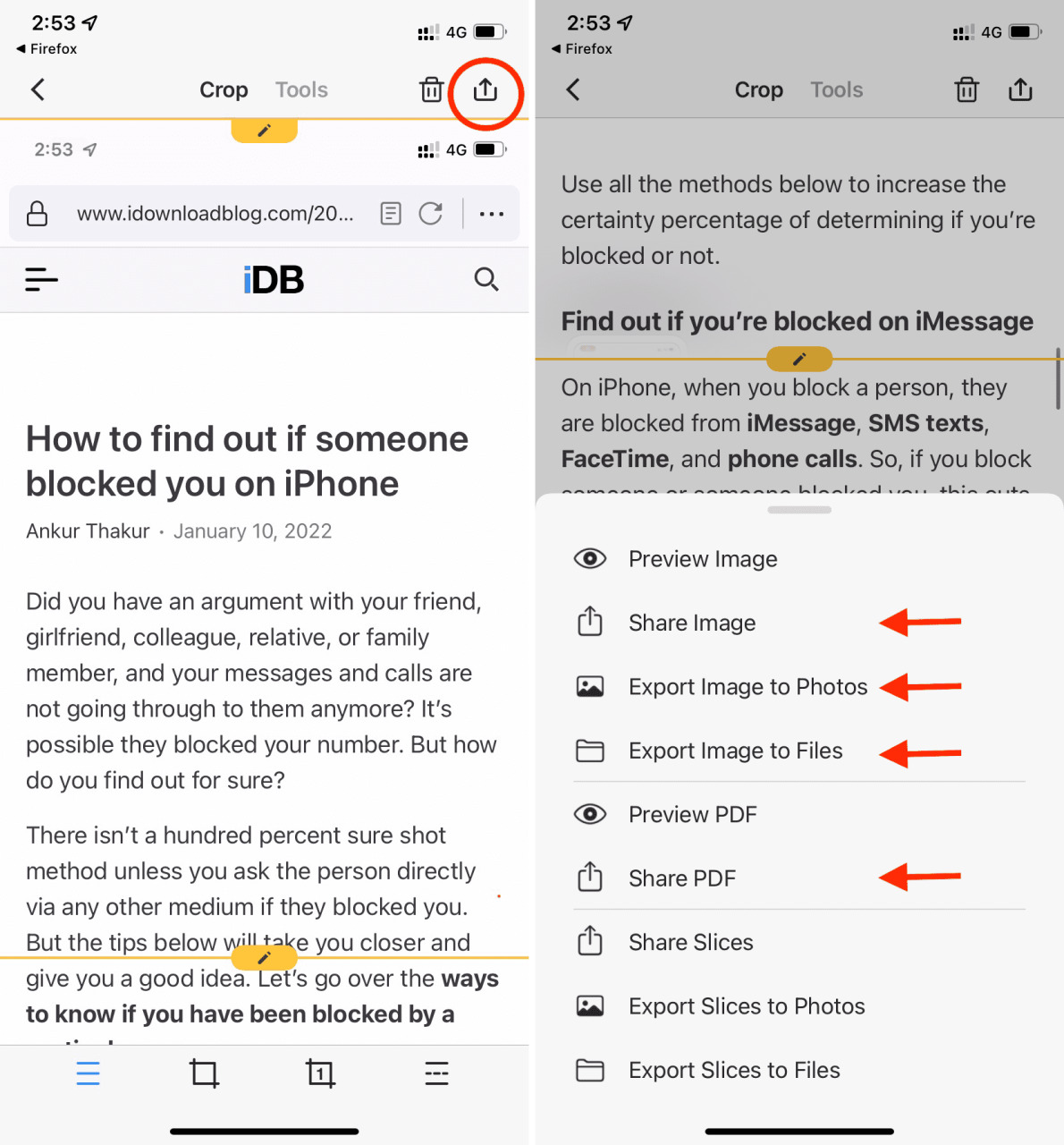
Así es como se ve la captura de pantalla larga guardada de página completa en la aplicación iPhone Photos:
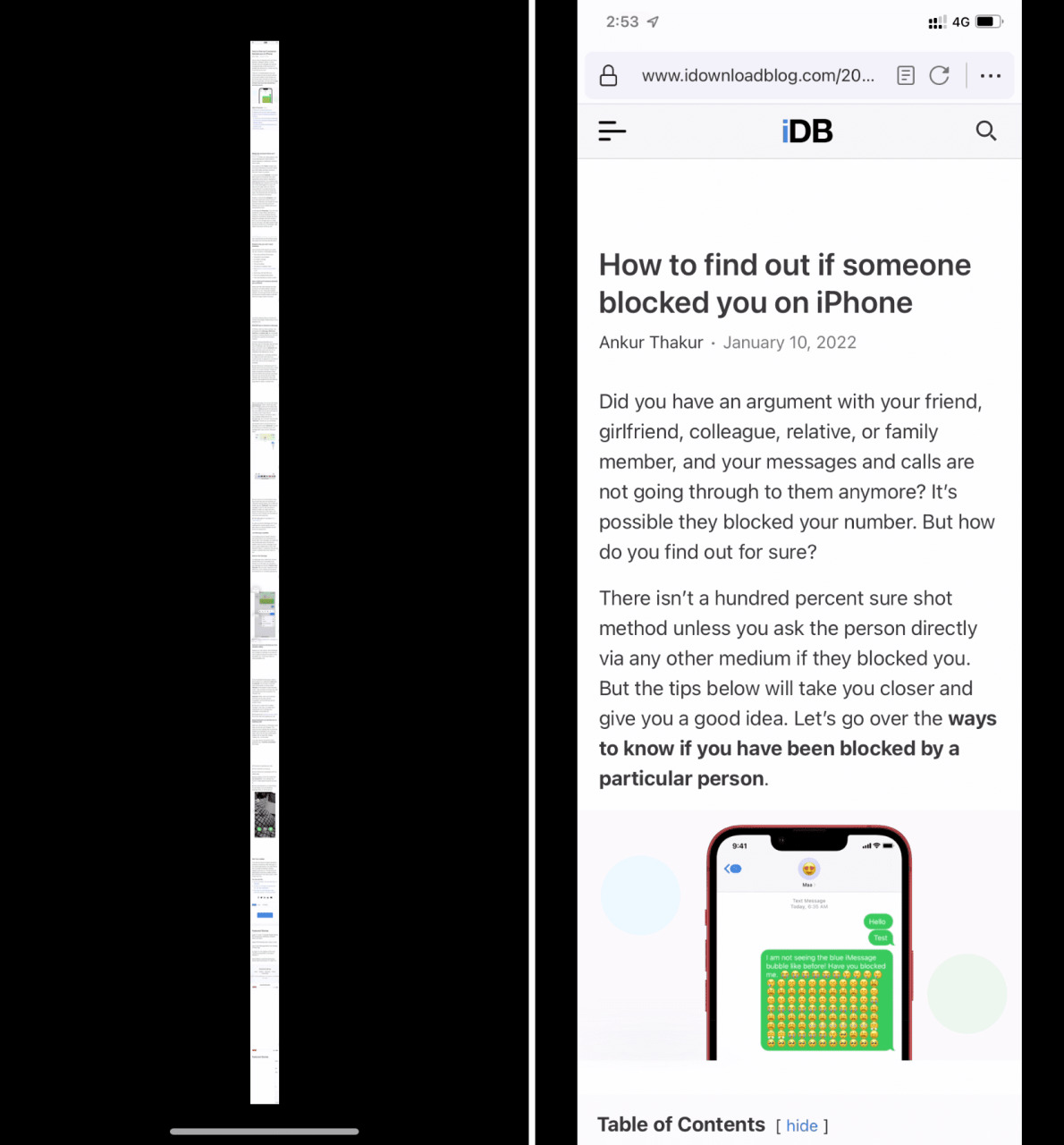
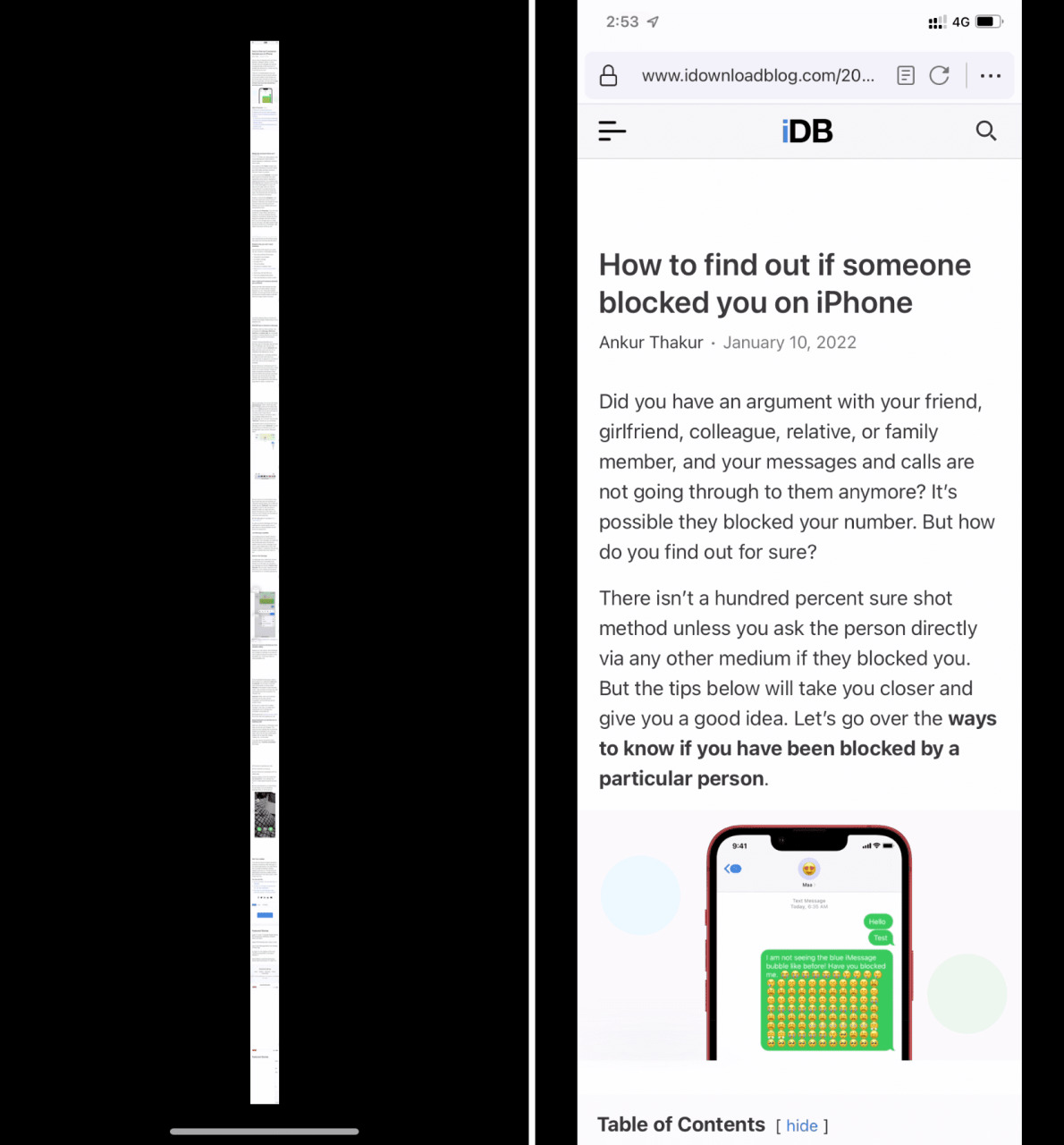
Uso Picsew a diario en mi iPhone y me gusta. Para mí, vale la pena la inversión.
Relacionado : Cómo solicitar un reembolso de Apple por aplicaciones compradas
Terminando
Las capturas de pantalla de página completa pueden ser útiles, y tener una herramienta integrada en iOS facilita las cosas cuando desea enviar una captura de pantalla de una página web en Safari. Hay otras herramientas disponibles en iOS que pueden ayudar a tomar capturas de pantalla con desplazamiento de conversaciones de texto en iPhone. Siga siguiendo a Teveotecno para ver más tutoriales útiles.
Echa un vistazo a continuación :
- Cómo hacer capturas de pantalla en cualquier modelo de iPhone o iPad
- Pasos para enviar capturas de pantalla de Nintendo Switch a tu iPhone
- Cómo tomar y ver una captura de pantalla en Kindle Paperwhite






